打印机可以打印文档吗 word文档怎么设置打印属性打印出来?
更新时间:2023-06-03 08:53:07作者:jiang
打印机可以打印文档吗,如今文档处理已成为我们日常生活中必不可少的事务之一。而打印机则是我们处理文档时最常用的设备之一。那么对于初次使用打印机的人来说,如何正确地设置打印属性并打印出所需文档呢?针对这个问题,我们需要掌握一些基本的技能和方法。在本文中我们将详细介绍如何设置打印属性以及打印出想要的Word文档。
word文档怎么设置打印属性打印出来?
方法如下:
1.1.首先需要检查打印机是否正常:检查电源、纸张、与电脑的接口等。

2.2.打开你想要打印的文档。
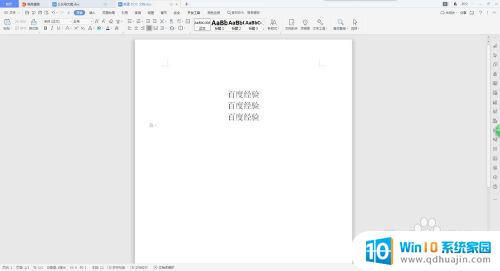
3.3.点击文档左上角的文件。
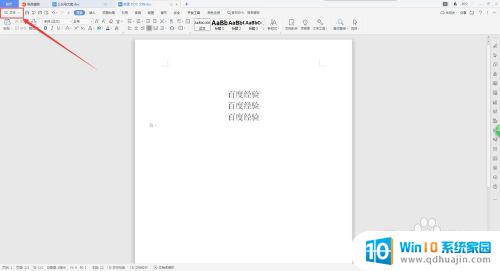
4.4.在文件中选择打印。
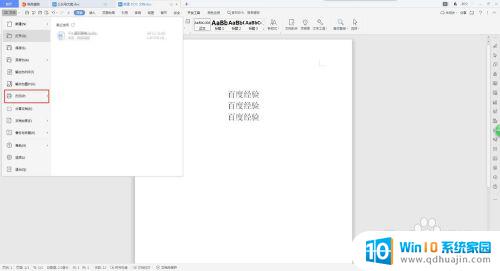
5.5.选择打印范围:全部或者当前页;选择需要打印的分数。其他参数默认即可。
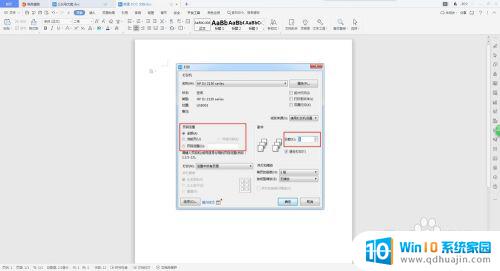
6.6.选择好之后点击确定,耐心等待打印就可以啦!

打印机是一款非常实用的办公设备,能够帮助我们快速完成文档打印。在使用打印机打印word文档时,我们需要设置打印属性,包括纸张大小、打印质量、双面打印等,确保打印效果符合要求。通过合理设置打印属性,我们可以轻松地打印出高质量的word文档,提高工作效率,为工作带来更多的便利。





